يدعم برنامج “YottaTime” لإدارة شؤون الموظفين وحساب المرتبات توزيع الموظفين على الأقسام في الشركات بشكل كامل، بحيث تستطيع إضافة جميع أقسام الشركة ضمن البرنامج، وذلك لتقسيم وتوزيع الهيكل الإداري للشركة، وبيان القوة العاملة في كل قسم على حدى، ويمنحك تقارير دقيقة عن كل قسم.
التعرف على نافذة القسم #
يمكن الوصول إلى نافذة تعريف القسم من خلال خيار تعريف البيانات الموجود في القائمة الرئيسية للبرنامج.
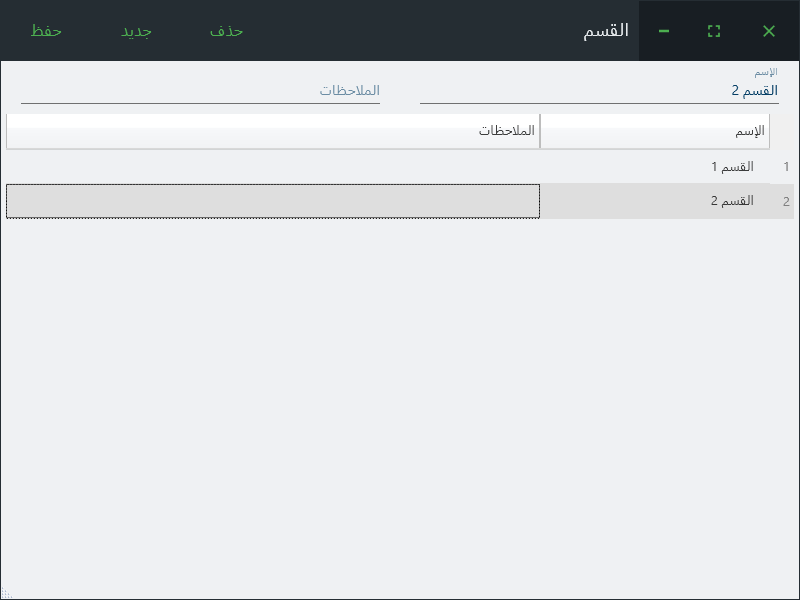

قسم إستعراض البيانات #
يحوي هذا القسم جدول يتم فيه استعراض أسماء الأقسام المحفوظة. يمكنك الضغط على اسم القسم ليقوم البرنامج باستعراض بيانات القسم في قسم ادخال البيانات

تعريف بيانات القسم #
إضافة قسم جديد #
من خلال شاشة القسم يمكنك الضغط على زر جديد او استخدام اختصار F9 ليقوم البرنامج بتفريغ جميع حقول الادخال عندها يمكنك ادخال اسم القسم والضغط على زر الحفظ الموجود في اعلى الشاشة او استخدام اختصار الحفظ F12
التعديل على بيانات القسم #
يمكنك التعديل على بيانات القسم من خلال الضغط على اسم القسم وعندها سيقوم البرنامج باستعراض البيانات المحفوظة في حقول الإدخال ويمكن التعديل على البيانات والضغط على زر الحفظ الموجود في اعلى الشاشة او استخدام اختصار الحفظ F12 ليتم تعديل بيانات القسم وحفظ التغييرات
حذف القسم #
يمكنك حذف القسم من خلال الضغط على اسم القسم وعندها سيقوم البرنامج باستعراض البيانات المحفوظة في قسم حقول الإدخال ويمكنك حذف هذا القسم من خلال الضغط على زر حذف في اعلى الشاشة او استخدام اختصار الحذف F8 سوف يظهر رسالة تأكيد الحذف.
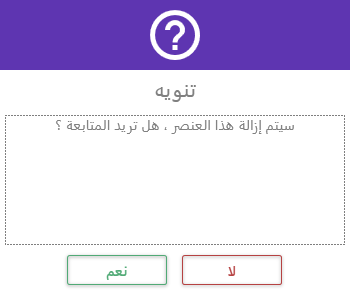
ملاحظة: #
لا يمكنك حذف القسم بعد استخدمه في شاشة تعريف الموظفين
